Brave si presenta come un navigatore web innovativo, capace di eliminare la maggior parte della pubblicità online, proponendo in cambio un sistema di retribuzione dei contenuti alternativo. Il browser destina ai siti web visitati una quota equivalente a quella che l’utente pagherebbe per la visualizzazione di annunci. Questo approccio, radicalmente diverso, potrebbe non essere adatto a tutti, specialmente a coloro che preferiscono supportare i propri creatori di contenuti e siti web preferiti tramite la visualizzazione di pubblicità. Chi non è infastidito dal blocco degli annunci troverà in Brave un valido alleato per la privacy, grazie alla sua capacità di bloccare i tracker pubblicitari, come quelli di Google, garantendo una navigazione più riservata. Inoltre, Brave offre uno strumento per supportare direttamente i siti web più apprezzati con donazioni. Vediamo ora come installare Brave su Linux. (Per un tutorial video, scorri fino alla fine dell’articolo).
Installazione su Debian e Ubuntu
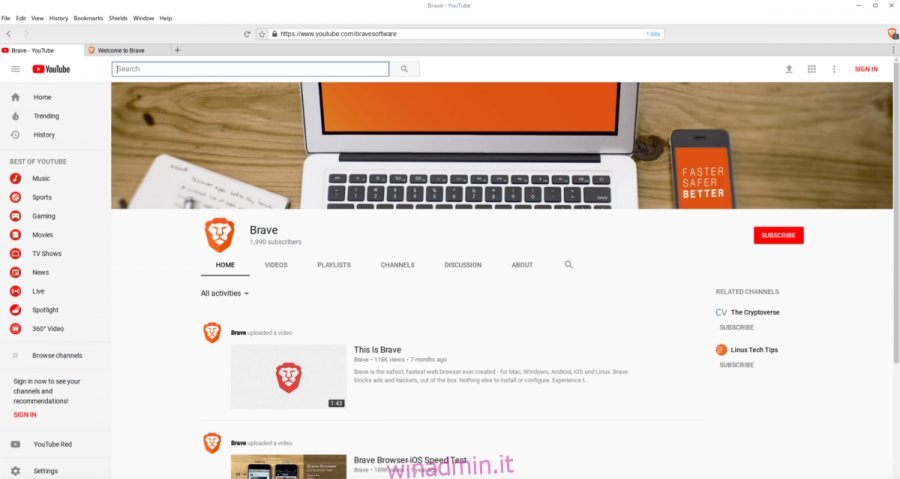
L’installazione di Brave su Debian e Ubuntu è un processo piuttosto semplice. Per iniziare, apri una finestra di terminale. Questo passaggio è necessario perché l’installazione avviene tramite l’aggiunta di un repository al sistema, piuttosto che tramite un pacchetto. Questo approccio può sembrare meno pratico, ma offre il vantaggio di ricevere aggiornamenti automatici senza dover scaricare manualmente il pacchetto binario più recente di Debian.
Il primo passo consiste nello scaricare la chiave del repository software tramite wget. Questo passaggio è fondamentale perché sia Ubuntu che Debian non consentono l’installazione di software da fonti non verificate, ovvero prive di una chiave di firma.
Nota: se utilizzi Linux Mint, elementary OS, o un’altra distribuzione derivata da Ubuntu, segui invece le istruzioni relative agli snap.
curl https://s3-us-west-2.amazonaws.com/brave-apt/keys.asc | sudo apt-key add -
Successivamente, aggiungi il repository al file delle sorgenti. Il comando è abbastanza lungo, ma va inserito come un’unica riga. In caso di interruzioni, l’aggiunta del repository non andrà a buon fine. Inserisci il comando esattamente come mostrato di seguito.
echo "deb [arch=amd64] https://s3-us-west-2.amazonaws.com/brave-apt `lsb_release -sc` main" | sudo tee -a /etc/apt/sources.list.d/brave-`lsb_release -sc`.list
Ora, il repository e la chiave di Brave sono stati impostati correttamente. Aggiorna ora le sorgenti software per rendere effettive le modifiche apportate:
Ubuntu: sudo apt update
Debian: sudo apt-get update
Una volta aggiornate le sorgenti del sistema operativo, puoi procedere con l’installazione della versione più recente del browser Brave.
Ubuntu: sudo apt install brave
Debian: sudo apt-get install brave
Distribuzioni Linux con supporto SnapD
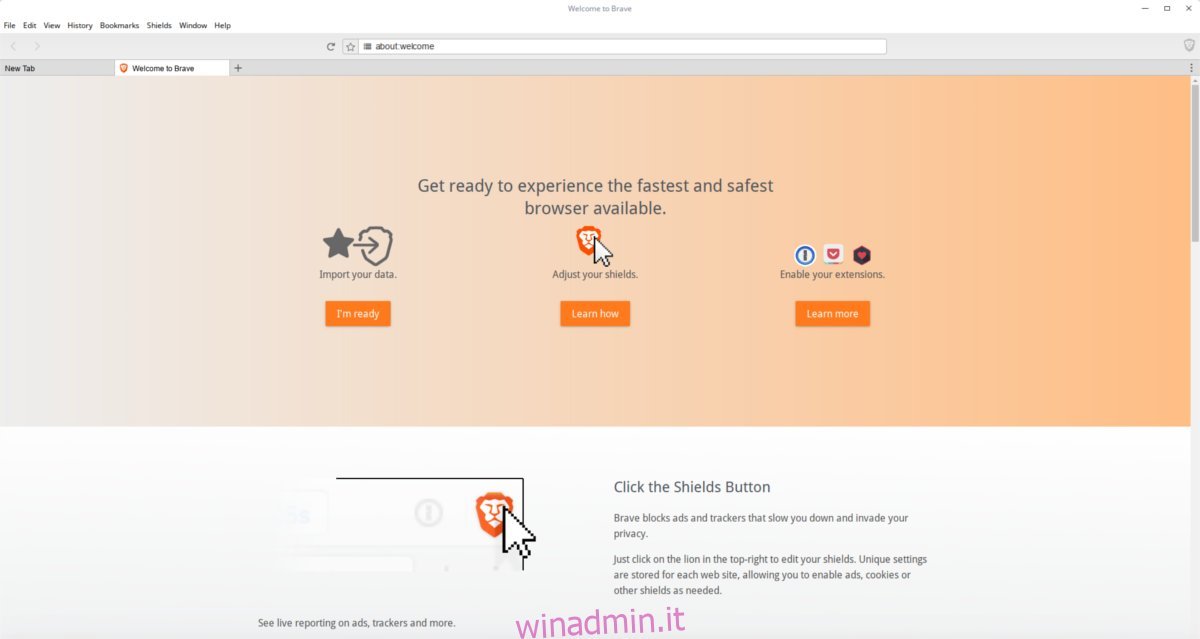
Grazie al formato pacchetto di Canonical, l’installazione di Brave è diventata estremamente semplice. Assicurati che la tua distribuzione Linux supporti i pacchetti snap. In caso di dubbi, consulta la nostra guida su come configurare gli snap. Una volta impostato, installare il browser Brave è un gioco da ragazzi:
sudo snap install brave
L’installazione tramite snap è un metodo veloce e pratico. Tuttavia, trattandosi di un pacchetto snap, l’utente non avrà alcun controllo sul tema GTK+ del browser e tutti i file di configurazione e dati correlati saranno contenuti all’interno dell’ambiente snap. Se queste limitazioni non ti infastidiscono, puoi tranquillamente procedere con l’installazione tramite snap. Se invece preferisci un maggiore controllo sul browser, è preferibile considerare l’installazione tramite file binario.
Installazione su Fedora

Come per la maggior parte del software, Fedora non offre un pacchetto nativo per Brave. Gli utenti Fedora dovranno aggiungere un repository software per poter procedere con l’installazione. Ecco i passaggi da seguire:
sudo dnf config-manager --add-repo https://s3-us-west-2.amazonaws.com/brave-rpm-release/x86_64/
Analogamente alle distribuzioni basate su Debian, Fedora richiede che le sorgenti software siano dotate di una chiave per motivi di sicurezza.
sudo rpm --import https://s3-us-west-2.amazonaws.com/brave-rpm-release/keys.asc
Dopo aver importato la chiave, puoi installare Brave sul tuo sistema.
sudo dnf install brave
Poiché Brave viene installato tramite repository software su Fedora, gli aggiornamenti dovrebbero essere distribuiti automaticamente insieme agli altri aggiornamenti di sistema. Se per qualche motivo vuoi forzare manualmente l’aggiornamento del browser, puoi usare questo comando:
sudo dnf update brave
Installazione su Arch Linux
Come per la maggior parte dei software, Brave è disponibile per gli utenti Arch tramite AUR (Arch User Repository). Per installare la versione binaria del pacchetto, scarica lo snapshot (o usa il tuo helper AUR preferito).
Installazione su OpenSUSE
OpenSUSE è l’ultima distribuzione mainstream che supporta direttamente Brave. Per prima cosa, importa la chiave software per motivi di sicurezza. Installare software privo di chiave di firma è un’operazione rischiosa.
sudo rpmkeys --import https://s3-us-west-2.amazonaws.com/brave-rpm-release/keys.asc
Ora che la chiave è presente nel sistema, installa lsb (Linux Standard Base) con il gestore di pacchetti Zypper. Questo programma è importante perché identifica la versione della distribuzione Linux e verrà utilizzato nel passaggio successivo.
sudo zypper install lsb
Dopo aver installato lsb, aggiungi il repository software di Brave al sistema.
sudo zypper addrepo https://s3-us-west-2.amazonaws.com/brave-rpm-release/x86_64/brave-rpm-release
Aggiorna le sorgenti software di Suse.
sudo zypper ref
Ora puoi installare il browser Brave con:
sudo zypper install brave
Installazione su altre distribuzioni Linux
Utilizzi una versione meno diffusa di Linux e vuoi provare Brave? Nessun problema! Esiste una versione binaria disponibile. Ecco come ottenerla: Per prima cosa, installa “wget”. Si tratta di un gestore di download da riga di comando, che potresti già avere. In caso contrario, usa il gestore di pacchetti per cercare e installare “wget”. Quindi, esegui questo comando:
wget https://github.com/brave/brave-browser/releases/download/v0.71.35/brave-v0.71.35-linux-x64.zip & unzip brave-v0.71.35-linux-x64.zip
Per avviare Brave, usa i seguenti comandi nel terminale:
Nota: se il comando seguente avvia una versione precedente di Brave, vai a questo link e scarica manualmente l’archivio ZIP di Linux.
cd ~/brave-v0.71.35-linux-x64 ./brave'
In conclusione
Brave è un browser web innovativo con un approccio interessante al finanziamento del web. È incoraggiante vedere che Linux è stato incluso in questo progetto per il futuro di internet.